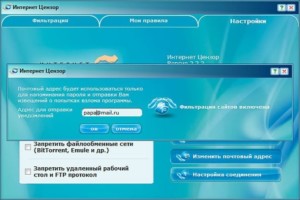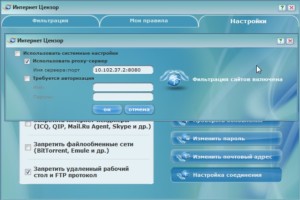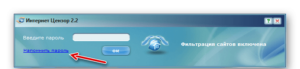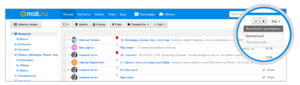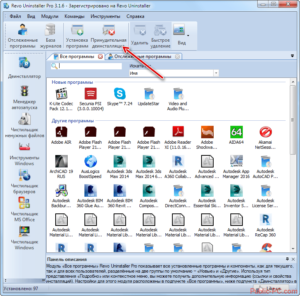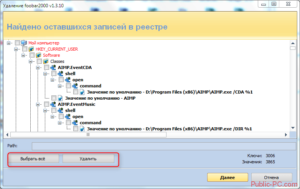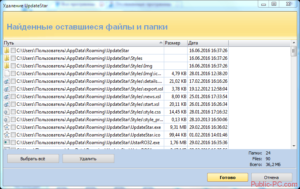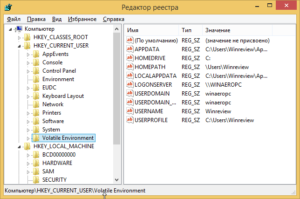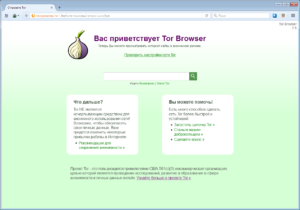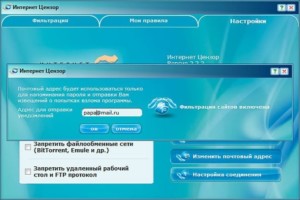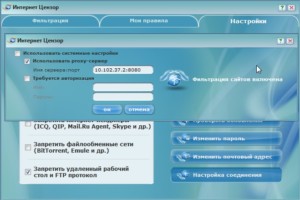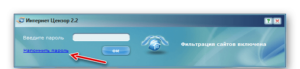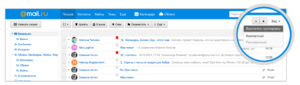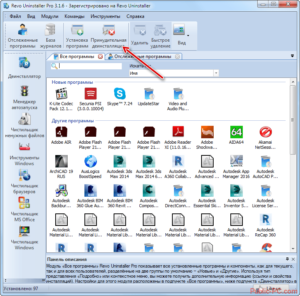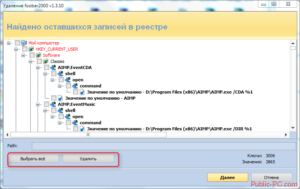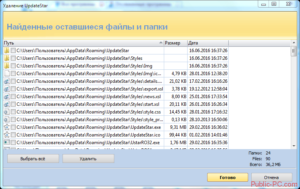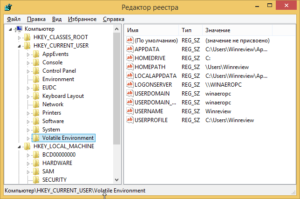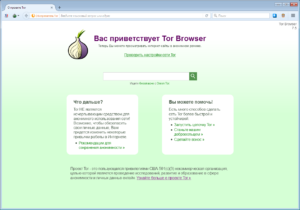Интернет-Цензор – это софт, который контролирует доступ с компьютера к определённым типам сайтов. Чтобы получить доступ к ресурсу с компьютера, где установлена эта программа, потребуется вводить специальный пароль, который вы ранее создали. Но что делать, если вы забыли свой пароль или вам нужно получить доступ к определённому ресурсу, а паролей вы не знаете?
Содержание
- Обходим защиту Интернет-Цензора
- Способ 1: Стандартное восстановление пароля
- Способ 2: Удаление через специальные программы
- Способ 3: Редактирование Консоль и редактор реестра
- Способ 4: Использовать Tor Browser
Обходим защиту Интернет-Цензора
Здесь, как и в любом другом софте, предназначенном для ограничения свободы работы за компьютером, существует система, позволяющая восстановить пароль, снимающий ограничения. Однако кроме стандартного способа есть и дополнительные, которые тоже позволяют обойти блокировку Интернет-Цензора.
Способ 1: Стандартное восстановление пароля
Если вы сами ранее устанавливали и настраивали программу, то здесь будет всё просто, так как текущий пароль можно получить к себе на электронный ящик. Итак, инструкция в этом случае будет выглядеть следующим образом:
- Попытайтесь войти на ресурс, доступ к которому запрещает Интернет-Цензор. Также можно попытаться войти в сами настройки Интернет-Цензора. Это нужно для того, чтобы всплыло окошко, где от вас требуется ввести пароль.
- Когда таковое окно появится нажмите на пункт «Напомнить пароль».
- Программа вышлет письмо на тот почтовый ящик, который указан в настройках программы. Проверьте его. При нахождении письма от Интернет-Цензора, скопируйте пароль и снимите ограничения.
Иногда письмо может идти несколько минут. Если оно долго не приходит не забывайте, что есть вероятность того, что оно попало в папку «Спам».
Способ 2: Удаление через специальные программы
К сожалению, далеко не у всех пользователей есть возможность воспользоваться стандартным способом восстановления пароля в Интернет-Цензоре. Удаление программы обычными методами тоже результата не принесёт, так как потребуется ввести пароль от программы.
Однако можно использовать специальные программы, созданные для удаления других программ и файлов, имеющие при этом функцию «Принудительная деинсталляция». Давайте рассмотрим, как удалить Интернет-Цензор при помощи Revo Uninstaller:
- Запустите деинсталлятор. В центральной части окна будет расположен список всех установленных программ. Нужно найти иконку Интернет-Цензора.
- Выделите иконку программы при помощи щелчка левой кнопки мышки. В верхнем меню нажмите на пункт «Принудительная деинсталляция». Можно попробовать обычную процедуру удаления, выбрав в верхнем меню «Удалить».
- Если вы выбрали первый вариант, то перед вами появится окно, где нужно ввести полное наименование программы (желательно латинскими символами) в поле «Точное имя программы».
- В поле ниже нужно указать месторасположение этой программы на жёстком диске компьютера. Нажмите на кнопку «Обзор».
- Откроется «Проводник», в котором нужно выбрать папку с файлами программы.
- Затем в блоке «Режим сканирования» поставьте отметку напротив варианта «Продвинуты». Нажмите «Далее».
- Произойдёт принудительная деинсталляция программы, благодаря чему вам не потребуется вводить от неё пароль. По завершению процедуры откроется окошко со списком всех обнаруженных записей в реестре. Нажмите на кнопку «Отметить все».
- Теперь нажмите на кнопку «Удалить отмеченные».
- В следующем окне программа проведёт сканирование компьютера на предмет наличия на нём других остаточных файлов от Интернет-Цензора. Нажмите на кнопку «Отметить все», а затем на «Удалить».
- Для завершения процедуры удаления нажмите на кнопку «Готово».
Читайте также:
Как убрать пароль для входа в Windows с компьютера
Интернет Цензор для Windows
Как разблокировать планшет, если забыл пароль
Способ 3: Редактирование Консоль и редактор реестра
Данный способ требует от пользователя умение работать в «Командной строке», а также с редактором реестра в Windows. В противном случае его применение на практике не рекомендуется, так как есть риск неосторожными действиями нанести вред операционной системе. Однако он является самым действенным в случае, если у вас нет возможности получить доступ к электронному ящику, на которую зарегистрирован Интернет-Цензор.
В данном случае происходит не удаление Интернет-Цензора, а изменение его пароля на компьютере при помощи редактирования реестра. По завершению процедуры вы можете удалить программу стандартными методами, введя придуманный вами пароль.
Пошаговая инструкция к этому способу выглядит следующим образом:
- Изначально вам нужно запустить «Командную строку». Сделать это можно множеством способов, например, воспользовавшись сочетанием клавиш Win+R. В открывшейся строке введите команду
cmdи нажмите Enter. - В «Командной строке» вбейте следующую команду:
taskkill /f /im censor.exe. Для применения команды нужно нажимать клавишу Enter. - Теперь команду, отвечающую за остановку сервиса Интернет-Цензора:
sc stop InternetCensor - Для того, чтобы процедура прошла максимально корректно нужно дополнительно отключить все сетевые адаптеры. Введите:
devcon disable =net - На данном этапе нужно перейти непосредственно к редактированию реестра. Для этого откройте строку «Выполнить» (сочетание клавиш Win+R) и введите туда:
regedit - В редакторе реестра нужно перейти по пути:
HKEY_LOCAL_MACHINESOFTWAREInternetCensorSettingsЧтобы быстро переместиться в искомую директорию скопируйте этот путь и вставьте его в поисковую строку редактора. Она находится в верхней части окна.
- Найдите там файл «Hash» и нажмите по нему правой кнопкой мыши. В контекстном меню выберите вариант «Изменить значение».
- Откроется окошко, где нужно вписать пароль в виде md5-хэша. По умолчанию там уже будет вбито значение установленного пароля, вам нужно заменить его на свой. Например, для крайне лёгкого пароля 123 используется следующий хэш-код:
202cb962ac59075b964b07152d234b70 - После ввода нового значения вам нужно сохранить все изменения и перезагрузить компьютер.
- Теперь для доступа к панели управления Интернет-Цензором достаточно воспользоваться паролем 123.
Способ 4: Использовать Tor Browser
Этот способ сможет сработать только в том случае, если вы сможете скачать установщик браузера и при этом установить его. Не стоит забывать, что Интернет-Цензор может блокировать сайты, где можно что-либо скачать на компьютер.
Давайте рассмотрим, как скачать, установить и настроить Tor Browser для работы за компьютером с Интернет-Цензором:
- Перейдите на официальный сайт разработчиков. Если Цензор блокирует к нему доступ, то данный способ вам не подойдёт. Обратите внимание на варианты, рассмотренные выше.
- Пролистайте сайт чуть ниже, пока не наткнётесь на блок «Tor Browser Downloads». Здесь будет представлена таблица, где версии браузера разделены по языкам и совместимостью с операционной системой (Windows, Linux, Mac). Выберите русскую версию для Виндовс (или любу другую, подходящую вам).
- Чтобы начать скачивание образа установщика, нужно нажать на надпись «32/64-bit».
- Дождитесь завершение скачивания и откройте установщик.
- В первом открывшемся окне укажите язык для вашей версии Tor’а.
- Затем вам будет предложено указать место для установки программы. По умолчанию стоит папка Program Files на диске C. Если её нужно изменить, то нажмите на кнопку «Обзор».
- Дождитесь завершения процесса установки. Здесь ничего делать не нужно.
- Когда всё закончится нужно нажать на кнопку «Готово». Поставьте или снимите галочку с пункта «Запустить Tor Browser Bundle». Если оставить галочку, то произойдёт запуск браузера и окна настроек.
- Появится окно с настройками. На самом деле тут всего две кнопки: «Соединиться» и «Настроить». В случае с Интернет-Цензором достаточно будет использовать первую кнопку. В этом случае Tor применит стандартные настройки, которые позволят обойти блокировку.
С помощью Tor Browser можно обойти блокировку всех ресурсов на компьютере. Однако есть свои ограничения, например, доступ к запрещённым сайта может быть выполнен только через сам браузер, плюс сам Интернет-Цензор с компьютера никуда не исчезнет.
Избавиться от блокировки Интернет-Цензором можно и не переставляя операционную систему, если использовать один из предложенных выше способов.
Удаление Интернет Цензора без пароля — описание способов
Взрослые всегда хотят обезопасить своих детей от негативных влияний. Так было давно и так происходит сейчас. Даже когда не было интернета и дети проводили свободное время на улице, родители запрещали им далеко отходить от дома, общаться с незнакомыми людьми, приобретать вредные привычки в виде курения и употребления алкоголя. С появлением интернета у людей появилось больше возможностей получить ту или иную информацию и любопытные дети стали заходить на ресурсы, совсем для них не предназначенные. Для того чтобы обезопасить их, были придуманы специальные программы блокираторы, способные блокировать сайты, которые они посчитают запрещенными и вредными. В этом материале будет рассказано, как удалить интернет цензор или отключить его.
Содержание [раскрыть]
Описание и назначение
Программа Интернет Цензор представляет собой бесплатную систему родительского контроля для дома и образовательных учреждений. Программа предотвращает посещение сайтов, содержание которых запрещено законодательством РФ, а также ресурсов деструктивной направленности, способных нанести вред детям. Цензор в полной мере обеспечивает взрослым контроль над деятельностью детей в сети.
Софт умеет фильтровать сайты, контент на которых является потенциально опасным и может нанести непоправимый вред психике и здоровью неокрепших умов. Разработка системы осуществляется компанией «ИнтернетДом». База сайтов, доступ на которые запрещен, постоянно обновляется, как и сама программа. Блокируются не только социальные сети и развлекательные площадки по типу Youtube, но и сайты с контентом для взрослых, насилием, деструктивной тематикой. Помимо этого, на любом уровне защиты можно настроить список разрешенных и запрещенных сайтов.
Необходимость удаления
https://vpautinu.com/wp-content/uploads/2018/04/44649801-dir-320-300×211.jpg») 50% 50% / cover no-repeat; display: block; height: 124px; position: relative; transition: all 0.2s ease 0s; overflow: hidden;»>Обзор и настройка модема D-Link Dir-320
Удалить программу и разблокировать доступ к некоторым сайтам бывает нужно не только любопытным детям. Так как Цензор часто устанавливают в школах и других образовательных учреждениях, многие системные администраторы сталкиваются с проблемой удаления или настройки Цензора. Прошлые сисадмины, настраивавшие софт, могут давно не работать в заведении, а пароль уже никто не помнит. При удалении программы любым способом она также запрашивает пароль.
Важно! Пароль от Интернет-Цензора это не пароль от операционной системы Windows, который задается для учетной записи администратора. Защитный код программы задается при первом входе в нее и изменяется в ней же с требованием ввести текущий код.
Обход защиты
Для того чтобы обойти защиту Цензора, удалить его или переустановить с изменением настроек, нужно произвести ряд действий. Для обхода защиты есть несколько способов:
- Восстановление пароля стандартным образом;
- Удаление Цензора с помощью специальных программ;
- Редактирование консоли и работа в реестре ОС;
- Использование Tor браузера.
Каждый из них имеет свою направленность. Восстановление пароля сохраняет программу и ее настройки на жестком диске. Удаление с использованием стороннего программного обеспечения предполагает полное удаление программы с компьютера и удаление всех ее настроек. Использование защищенных браузеров по типу Tor просто помогает обойти защиту благодаря тому, что в нем используются прокси-сервера, подобие ВНП и длинная цепочка серверов, через которые идет запрос в интернет.
Стандартное восстановление пароля
Если человек является владельцем ПК или ранее работал с программой, то он указал в ней свою электронную почту, с помощью которой можно сбросить пароль, напомнить его. Если доступ к электронной почте есть, то инструкция будет выглядеть следующим образом:
- Попытаться войти на запрещенный ресурс и дождаться всплывания окошка с вводом пароля. В эти настройки также можно попасть, кликнув на значок программы в системном трее (области системных уведомлений);
- Будет выведено окно, в котором нужно ввести пароль для входа в главный интерфейс. В нем следует нажать на ссылку «Напомнить пароль»;
- После этого в автоматическом режиме будет создано письмо. Сервер пришлет его на почту, указанную при регистрации. Необходимо зайти на почтовый ящик, в папке Входящие найти новое письмо, скопировать из него свой пароль и успешно войти в программу.
Важно! Иногда сервера программы загружены сильнее, чем обычно, поэтому письмо может идти несколько минут. Также возможны случаи, когда оно попадает в папку Спам. Необходимо проверить и ее.
Удаление с помощью специальных программ
Далеко не все помнят почту, которую они указали при регистрации. Более того, почта может быть уже давным-давно удалена, а пароль к ней утерян. Попытка удаления через анинсталлер или с помощью стандартных средств системы результата не даст, так как программа опять запросит пароль. Это произойдет, даже если она выключена.
Для удаления всякого надоедающего софта и навязчивых программ, не позволяющих так просто себя удалить, были придуманы специальные комплексы с функцией принудительной деинсталляции. Одной из самых популярных и мощных программ для удаления файлов и других приложений является Revo Uninstaller. Общая инструкция такова:
- Скачать и установить Revo Uninstaller с официального сайта;
- Запустить деинсталлятор. В центре окна сразу же будет видно список всех установленных пользователем программ;
- Найти в окне иконку приложения «Интернет Цензор»;
- Кликнуть по ней левой кнопкой мыши, тем самым выделив;
- Найти в верхнем меню пункт «Удалить» и выполнить процесс удаления;
- Если это не помогает и Цензор запрашивает пароль, то выделить его снова и выбрать пункт «Принудительная деинсталляция»
- Потребуется ввести точное наименование программы и выбрать ее местоположение;
- Установить галочку «Продвинутый» в блоке «Режим сканирования»;
- Нажать «Далее», после чего произойдет принудительное удаление файлов программы;
- Выделить все найденные ключи реестра, связанные с программой, и нажать «Удалять отмеченные»;
- Произойдет сканирование остаточных и временных файлов Цензора, которые также нужно выделить и удалить;
- Завершить процедуру кнопкой «Готово».
Работа в консоли и редактирование реестра
Чтобы воспользоваться этим методом, нужно уметь работать с Редактором реестра и командной строкой Windows. Способ предполагает не удаление программы, а изменение файла, в котором она хранит свой пароль, а находится этот файл в одной из подветвей реестра. Чтобы изменить пароль, требуется:
- Запустить консоль, нажав Win + R и вписав в поле «cmd»;
Картинка 8 Запуск консоли
- Написать в консоли «taskkill /f /im censor.exe» и нажать Ввод;
- Остановить сервис Цензора второй командой «sc stop InternetCensor»;
- На время отключить все сетевые адаптеры третьей командой «devcon disable =net»;
- Запустить редактор реестра, нажав Win + R и вписав в поле «regedit»;
- Перейти попути HKEY_LOCAL_MACHINESOFTWAREInternetCensorSettings;
- Найти файл с названием Hash и кликнуть по нему ПКМ и выбрать «Изменить значение»;
- Заменить md5 хэш на свой пароль в виде такого же хэша. Сгенерировать его можно во множестве бесплатных онлайн-сервисов. Например, для пароля «123» хэш будет выглядеть как «202cb962ac59075b964b07152d234b70». Взломать существующий хэш не получится;
- Сохранить все изменения и перезапустить систему;
- Пароль Цензора изменится.
Важно! При неумении работать с консолью и редактором реестра нужно следить за всеми производимыми действиями, так как изменение или удаление некоторых ключей и папок реестра может нанести непоправимый вред для операционной системы.
Использование браузера Tor
Стоит помнить, что Интернет Цензор может заблокировать любой сайт, на котором можно что-то скачать, особенно если это установщик типа *.exe. Следует зайти на сайт разработчиков браузера и выбрать версию приложения и разрядность своей системы, скачав предложенный файл. Дальнейшие действия таковы:
- Установить скачанный файл, выбрав каталог установки;
- Запустить Tor браузер;
- Появится окно с первичными настройками, в котором есть всего две кнопки: «Соединиться» и «Настроить»;
- Для Интернет Цензора подойдет простой запуск со стандартными настройками обхода ограничений и защиты;
- Зайти в браузер и пользоваться им в обычном режиме.
Важно! Тор — это большая безопасная сеть серверов и прокси, которая соединяет пользователя с сайтом через множество других точек. Таким образом узнать точный IP-адрес нельзя и программа не сможет заблокировать нужный контент. Вследствие этого скорость интернет-соединения и доступа к сайтам значительно падает, и ни о каком видео и Flash контенте не может идти и речи.
Снять ограничения приложения Интернет Цензор и убрать его с компьютера можно различными способами, каждый из которых обладает своей спецификой.
источник: https://vpautinu.com/internet/kak-udalit-tsenzor
-
-
March 18 2016, 19:35
Решение основано на решении https://otvet.mail.ru/question/74159446 с небольшими дополнениями
1. Открываем cmd (для версий windows выше 7 — запуск с правами администратора через правый клик)
2. Остановим процесс (censor.exe):
taskkill /f /im censor.exe
3. Остановим сервис (censorsvc.exe):
sc stop InternetCensor
4. Отключим сетевые устройства содержащими слово «Dflt».
Для этого зайдем в менеджер устройств, нажмем «Вид» — «Отобразить скрытые устройства»
Зайдем в сетевые адаптеры и отключим каждый адаптер содержащий в названии слово «Dflt»
Это действие отобразит ветку с настройками цензора в реестре: (реестр также запускаем от имени администратора)
HKEY_LOCAL_MACHINESOFTWAREInternetCensorSettings — системы x32
HKEY_LOCAL_MACHINESOFTWAREWow6432NoteInternetCensorSettings
5. Запускаем редактор реестра и изменяем значение в указанной выше ветке реестра “Hash” на свое, к примеру, для пароля 123 md5 хэш будет равен 202cb962ac59075b964b07152d234b70
6. Включим обратно отключенные ранее адаптеры
7. Запустим сервис (censorsvc.exe):
sc start InternetCensor
8. Запускаем стандартный деинсталлятор со своим паролем.
Удаление Интернет Цензора без пароля — описание способов
Взрослые всегда хотят обезопасить своих детей от негативных влияний. Так было давно и так происходит сейчас. Даже когда не было интернета и дети проводили свободное время на улице, родители запрещали им далеко отходить от дома, общаться с незнакомыми людьми, приобретать вредные привычки в виде курения и употребления алкоголя. С появлением интернета у людей появилось больше возможностей получить ту или иную информацию и любопытные дети стали заходить на ресурсы, совсем для них не предназначенные. Для того чтобы обезопасить их, были придуманы специальные программы блокираторы, способные блокировать сайты, которые они посчитают запрещенными и вредными. В этом материале будет рассказано, как удалить интернет цензор или отключить его.
Содержание
- Описание и назначение
- Необходимость удаления
- Обход защиты
- Стандартное восстановление пароля
- Удаление с помощью специальных программ
- Работа в консоли и редактирование реестра
- Использование браузера Tor
Описание и назначение
Программа Интернет Цензор представляет собой бесплатную систему родительского контроля для дома и образовательных учреждений. Программа предотвращает посещение сайтов, содержание которых запрещено законодательством РФ, а также ресурсов деструктивной направленности, способных нанести вред детям. Цензор в полной мере обеспечивает взрослым контроль над деятельностью детей в сети.
Софт умеет фильтровать сайты, контент на которых является потенциально опасным и может нанести непоправимый вред психике и здоровью неокрепших умов. Разработка системы осуществляется компанией «ИнтернетДом». База сайтов, доступ на которые запрещен, постоянно обновляется, как и сама программа. Блокируются не только социальные сети и развлекательные площадки по типу Youtube, но и сайты с контентом для взрослых, насилием, деструктивной тематикой. Помимо этого, на любом уровне защиты можно настроить список разрешенных и запрещенных сайтов.
Необходимость удаления
Удалить программу и разблокировать доступ к некоторым сайтам бывает нужно не только любопытным детям. Так как Цензор часто устанавливают в школах и других образовательных учреждениях, многие системные администраторы сталкиваются с проблемой удаления или настройки Цензора. Прошлые сисадмины, настраивавшие софт, могут давно не работать в заведении, а пароль уже никто не помнит. При удалении программы любым способом она также запрашивает пароль.
Важно! Пароль от Интернет-Цензора это не пароль от операционной системы Windows, который задается для учетной записи администратора. Защитный код программы задается при первом входе в нее и изменяется в ней же с требованием ввести текущий код.
Обход защиты
Для того чтобы обойти защиту Цензора, удалить его или переустановить с изменением настроек, нужно произвести ряд действий. Для обхода защиты есть несколько способов:
- Восстановление пароля стандартным образом;
- Удаление Цензора с помощью специальных программ;
- Редактирование консоли и работа в реестре ОС;
- Использование Tor браузера.
Каждый из них имеет свою направленность. Восстановление пароля сохраняет программу и ее настройки на жестком диске. Удаление с использованием стороннего программного обеспечения предполагает полное удаление программы с компьютера и удаление всех ее настроек. Использование защищенных браузеров по типу Tor просто помогает обойти защиту благодаря тому, что в нем используются прокси-сервера, подобие ВНП и длинная цепочка серверов, через которые идет запрос в интернет.
Стандартное восстановление пароля
Если человек является владельцем ПК или ранее работал с программой, то он указал в ней свою электронную почту, с помощью которой можно сбросить пароль, напомнить его. Если доступ к электронной почте есть, то инструкция будет выглядеть следующим образом:
- Попытаться войти на запрещенный ресурс и дождаться всплывания окошка с вводом пароля. В эти настройки также можно попасть, кликнув на значок программы в системном трее (области системных уведомлений);
- Будет выведено окно, в котором нужно ввести пароль для входа в главный интерфейс. В нем следует нажать на ссылку «Напомнить пароль»;
- После этого в автоматическом режиме будет создано письмо. Сервер пришлет его на почту, указанную при регистрации. Необходимо зайти на почтовый ящик, в папке Входящие найти новое письмо, скопировать из него свой пароль и успешно войти в программу.
Важно! Иногда сервера программы загружены сильнее, чем обычно, поэтому письмо может идти несколько минут. Также возможны случаи, когда оно попадает в папку Спам. Необходимо проверить и ее.
Удаление с помощью специальных программ
Далеко не все помнят почту, которую они указали при регистрации. Более того, почта может быть уже давным-давно удалена, а пароль к ней утерян. Попытка удаления через анинсталлер или с помощью стандартных средств системы результата не даст, так как программа опять запросит пароль. Это произойдет, даже если она выключена.
Для удаления всякого надоедающего софта и навязчивых программ, не позволяющих так просто себя удалить, были придуманы специальные комплексы с функцией принудительной деинсталляции. Одной из самых популярных и мощных программ для удаления файлов и других приложений является Revo Uninstaller. Общая инструкция такова:
- Скачать и установить Revo Uninstaller с официального сайта;
- Запустить деинсталлятор. В центре окна сразу же будет видно список всех установленных пользователем программ;
- Найти в окне иконку приложения «Интернет Цензор»;
- Кликнуть по ней левой кнопкой мыши, тем самым выделив;
- Найти в верхнем меню пункт «Удалить» и выполнить процесс удаления;
- Если это не помогает и Цензор запрашивает пароль, то выделить его снова и выбрать пункт «Принудительная деинсталляция»
- Потребуется ввести точное наименование программы и выбрать ее местоположение;
- Установить галочку «Продвинутый» в блоке «Режим сканирования»;
- Нажать «Далее», после чего произойдет принудительное удаление файлов программы;
- Выделить все найденные ключи реестра, связанные с программой, и нажать «Удалять отмеченные»;
- Произойдет сканирование остаточных и временных файлов Цензора, которые также нужно выделить и удалить;
- Завершить процедуру кнопкой «Готово».
Работа в консоли и редактирование реестра
Чтобы воспользоваться этим методом, нужно уметь работать с Редактором реестра и командной строкой Windows. Способ предполагает не удаление программы, а изменение файла, в котором она хранит свой пароль, а находится этот файл в одной из подветвей реестра. Чтобы изменить пароль, требуется:
- Запустить консоль, нажав Win + R и вписав в поле «cmd»;
Картинка 8 Запуск консоли
- Написать в консоли «taskkill /f /im censor.exe» и нажать Ввод;
- Остановить сервис Цензора второй командой «sc stop InternetCensor»;
- На время отключить все сетевые адаптеры третьей командой «devcon disable =net»;
- Запустить редактор реестра, нажав Win + R и вписав в поле «regedit»;
- Перейти попути HKEY_LOCAL_MACHINESOFTWAREInternetCensorSettings;
- Найти файл с названием Hash и кликнуть по нему ПКМ и выбрать «Изменить значение»;
- Заменить md5 хэш на свой пароль в виде такого же хэша. Сгенерировать его можно во множестве бесплатных онлайн-сервисов. Например, для пароля «123» хэш будет выглядеть как «202cb962ac59075b964b07152d234b70». Взломать существующий хэш не получится;
- Сохранить все изменения и перезапустить систему;
- Пароль Цензора изменится.
Важно! При неумении работать с консолью и редактором реестра нужно следить за всеми производимыми действиями, так как изменение или удаление некоторых ключей и папок реестра может нанести непоправимый вред для операционной системы.
Использование браузера Tor
Стоит помнить, что Интернет Цензор может заблокировать любой сайт, на котором можно что-то скачать, особенно если это установщик типа *.exe. Следует зайти на сайт разработчиков браузера и выбрать версию приложения и разрядность своей системы, скачав предложенный файл. Дальнейшие действия таковы:
- Установить скачанный файл, выбрав каталог установки;
- Запустить Tor браузер;
- Появится окно с первичными настройками, в котором есть всего две кнопки: «Соединиться» и «Настроить»;
- Для Интернет Цензора подойдет простой запуск со стандартными настройками обхода ограничений и защиты;
- Зайти в браузер и пользоваться им в обычном режиме.
Важно! Тор — это большая безопасная сеть серверов и прокси, которая соединяет пользователя с сайтом через множество других точек. Таким образом узнать точный IP-адрес нельзя и программа не сможет заблокировать нужный контент. Вследствие этого скорость интернет-соединения и доступа к сайтам значительно падает, и ни о каком видео и Flash контенте не может идти и речи.
Снять ограничения приложения Интернет Цензор и убрать его с компьютера можно различными способами, каждый из которых обладает своей спецификой.
Подгорнов Илья Владимирович
Всё статьи нашего сайта проходят аудит технического консультанта. Если у Вас остались вопросы, Вы всегда их можете задать на его странице.
Взрослые всегда хотят обезопасить своих детей от негативных влияний. Так было давно и так происходит сейчас. Даже когда не было интернета и дети проводили свободное время на улице, родители запрещали им далеко отходить от дома, общаться с незнакомыми людьми, приобретать вредные привычки в виде курения и употребления алкоголя.
С появлением интернета у людей появилось больше возможностей получить ту или иную информацию и любопытные дети стали заходить на ресурсы, совсем для них не предназначенные. Для того чтобы обезопасить их, были придуманы специальные программы блокираторы, способные блокировать сайты, которые они посчитают запрещенными и вредными.
В этом материале будет рассказано, как удалить интернет цензор или отключить его.
Описание и назначение
Программа Интернет Цензор представляет собой бесплатную систему родительского контроля для дома и образовательных учреждений. Программа предотвращает посещение сайтов, содержание которых запрещено законодательством РФ, а также ресурсов деструктивной направленности, способных нанести вред детям. Цензор в полной мере обеспечивает взрослым контроль над деятельностью детей в сети.
Софт умеет фильтровать сайты, контент на которых является потенциально опасным и может нанести непоправимый вред психике и здоровью неокрепших умов. Разработка системы осуществляется компанией «ИнтернетДом».
База сайтов, доступ на которые запрещен, постоянно обновляется, как и сама программа. Блокируются не только социальные сети и развлекательные площадки по типу Youtube, но и сайты с контентом для взрослых, насилием, деструктивной тематикой.
Помимо этого, на любом уровне защиты можно настроить список разрешенных и запрещенных сайтов.
Необходимость удаления
Обзор и настройка модема D-Link Dir-320
Удалить программу и разблокировать доступ к некоторым сайтам бывает нужно не только любопытным детям.
Так как Цензор часто устанавливают в школах и других образовательных учреждениях, многие системные администраторы сталкиваются с проблемой удаления или настройки Цензора.
Прошлые сисадмины, настраивавшие софт, могут давно не работать в заведении, а пароль уже никто не помнит. При удалении программы любым способом она также запрашивает пароль.
Важно! Пароль от Интернет-Цензора это не пароль от операционной системы Windows, который задается для учетной записи администратора. Защитный код программы задается при первом входе в нее и изменяется в ней же с требованием ввести текущий код.
Обход защиты
Для того чтобы обойти защиту Цензора, удалить его или переустановить с изменением настроек, нужно произвести ряд действий. Для обхода защиты есть несколько способов:
- Восстановление пароля стандартным образом;
- Удаление Цензора с помощью специальных программ;
- Редактирование консоли и работа в реестре ОС;
- Использование Tor браузера.
В чем отличия между сетями 3G и 4G: особенности, преимущества и недостатки
Каждый из них имеет свою направленность. Восстановление пароля сохраняет программу и ее настройки на жестком диске.
Удаление с использованием стороннего программного обеспечения предполагает полное удаление программы с компьютера и удаление всех ее настроек.
Использование защищенных браузеров по типу Tor просто помогает обойти защиту благодаря тому, что в нем используются прокси-сервера, подобие ВНП и длинная цепочка серверов, через которые идет запрос в интернет.
Стандартное восстановление пароля
Если человек является владельцем ПК или ранее работал с программой, то он указал в ней свою электронную почту, с помощью которой можно сбросить пароль, напомнить его. Если доступ к электронной почте есть, то инструкция будет выглядеть следующим образом:
- Попытаться войти на запрещенный ресурс и дождаться всплывания окошка с вводом пароля. В эти настройки также можно попасть, кликнув на значок программы в системном трее (области системных уведомлений);
- Будет выведено окно, в котором нужно ввести пароль для входа в главный интерфейс. В нем следует нажать на ссылку «Напомнить пароль»;
- После этого в автоматическом режиме будет создано письмо. Сервер пришлет его на почту, указанную при регистрации. Необходимо зайти на почтовый ящик, в папке Входящие найти новое письмо, скопировать из него свой пароль и успешно войти в программу.
Важно! Иногда сервера программы загружены сильнее, чем обычно, поэтому письмо может идти несколько минут. Также возможны случаи, когда оно попадает в папку Спам. Необходимо проверить и ее.
Удаление с помощью специальных программ
Далеко не все помнят почту, которую они указали при регистрации. Более того, почта может быть уже давным-давно удалена, а пароль к ней утерян. Попытка удаления через анинсталлер или с помощью стандартных средств системы результата не даст, так как программа опять запросит пароль. Это произойдет, даже если она выключена.
Для удаления всякого надоедающего софта и навязчивых программ, не позволяющих так просто себя удалить, были придуманы специальные комплексы с функцией принудительной деинсталляции. Одной из самых популярных и мощных программ для удаления файлов и других приложений является Revo Uninstaller. Общая инструкция такова:
- Скачать и установить Revo Uninstaller с официального сайта;
- Запустить деинсталлятор. В центре окна сразу же будет видно список всех установленных пользователем программ;
- Найти в окне иконку приложения «Интернет Цензор»;
- Кликнуть по ней левой кнопкой мыши, тем самым выделив;
- Найти в верхнем меню пункт «Удалить» и выполнить процесс удаления;
- Если это не помогает и Цензор запрашивает пароль, то выделить его снова и выбрать пункт «Принудительная деинсталляция»
- Потребуется ввести точное наименование программы и выбрать ее местоположение;
- Установить галочку «Продвинутый» в блоке «Режим сканирования»;
- Нажать «Далее», после чего произойдет принудительное удаление файлов программы;
- Выделить все найденные ключи реестра, связанные с программой, и нажать «Удалять отмеченные»;
- Произойдет сканирование остаточных и временных файлов Цензора, которые также нужно выделить и удалить;
- Завершить процедуру кнопкой «Готово».
Работа в консоли и редактирование реестра
Чтобы воспользоваться этим методом, нужно уметь работать с Редактором реестра и командной строкой Windows. Способ предполагает не удаление программы, а изменение файла, в котором она хранит свой пароль, а находится этот файл в одной из подветвей реестра. Чтобы изменить пароль, требуется:
- Запустить консоль, нажав Win + R и вписав в поле «cmd»;
Картинка 8 Запуск консоли
- Написать в консоли «taskkill /f /im censor.exe» и нажать Ввод;
- Остановить сервис Цензора второй командой «sc stop InternetCensor»;
- На время отключить все сетевые адаптеры третьей командой «devcon disable =net»;
- Запустить редактор реестра, нажав Win + R и вписав в поле «regedit»;
- Перейти попути HKEY_LOCAL_MACHINESOFTWAREInternetCensorSettings;
- Найти файл с названием Hash и кликнуть по нему ПКМ и выбрать «Изменить значение»;
- Заменить md5 хэш на свой пароль в виде такого же хэша. Сгенерировать его можно во множестве бесплатных онлайн-сервисов. Например, для пароля «123» хэш будет выглядеть как «202cb962ac59075b964b07152d234b70». Взломать существующий хэш не получится;
- Сохранить все изменения и перезапустить систему;
- Пароль Цензора изменится.
Важно! При неумении работать с консолью и редактором реестра нужно следить за всеми производимыми действиями, так как изменение или удаление некоторых ключей и папок реестра может нанести непоправимый вред для операционной системы.
Использование браузера Tor
Стоит помнить, что Интернет Цензор может заблокировать любой сайт, на котором можно что-то скачать, особенно если это установщик типа *.exe. Следует зайти на сайт разработчиков браузера и выбрать версию приложения и разрядность своей системы, скачав предложенный файл. Дальнейшие действия таковы:
- Установить скачанный файл, выбрав каталог установки;
- Запустить Tor браузер;
- Появится окно с первичными настройками, в котором есть всего две кнопки: «Соединиться» и «Настроить»;
- Для Интернет Цензора подойдет простой запуск со стандартными настройками обхода ограничений и защиты;
- Зайти в браузер и пользоваться им в обычном режиме.
Важно! Тор — это большая безопасная сеть серверов и прокси, которая соединяет пользователя с сайтом через множество других точек. Таким образом узнать точный IP-адрес нельзя и программа не сможет заблокировать нужный контент. Вследствие этого скорость интернет-соединения и доступа к сайтам значительно падает, и ни о каком видео и Flash контенте не может идти и речи.
Снять ограничения приложения Интернет Цензор и убрать его с компьютера можно различными способами, каждый из которых обладает своей спецификой.
Подгорнов Илья ВладимировичВсё статьи нашего сайта проходят аудит технического консультанта. Если у Вас остались вопросы, Вы всегда их можете задать на его странице.
Источник: https://Vpautinu.com/internet/kak-udalit-tsenzor
Интернет Цензор — эффективный родительский контроль | Официальный портал
Интернет Цензор — бесплатная программа для осуществления родительского контроля. Программа предназначена для эффективной блокировки сайтов, которые могут представлять опасность для ребенка, когда он использует Интернет.
В сети много опасностей, даже простой переход по ссылке может привести ребенка на сайт, который может нанести ему вред, внушить ложные представления, и т.п. Чтобы не подвергать детей опасности рекомендуется использовать функции родительского контроля, которые имеются в специальных программах.
Программа Интернет Цензор разработана отечественными специалистами для обеспечения надежного запрета на посещения нежелательных сайтов в интернете. В своей работе программа ориентируется на так называемый «белый список» сайтов, посещение которых разрешено. Все остальные сайты в интернете будут недоступны.
Всего в базе «белого списка» программы Интернет Цензор находится более миллиона сайтов проверенных вручную. В этот список включены проверенные сайты российского интернета и основные зарубежные сайты.
При использовании программы происходит фильтрация ресурсов в интернете, в зависимости от настроек программы. Приоритет имеют вручную добавленные пользователем списки сайтов, которые будут доступны или, наоборот, недоступны в зависимости от предпочтений пользователя.
Во время включенного режима фильтрации, интернет-трафик будет идти через программу Интернет Цензор, поэтому попытки обойти фильтрацию не увенчаются успехом. Программу нельзя будет просто так удалить с компьютера, так как для этого потребуется пароль от программы.
При попытке удаления или обхода фильтрации на адрес электронной почты, указанный в программе придет сообщение о таких действиях.
Бесплатную программу Интернет Цензор можно скачать с официального сайта производителя. Программа рекомендована для использования государственными и общественными структурами.
- Скачать Интернет цензор
- После завершения загрузки, можно будет начать установку программы интернет Цензор на компьютер.
- Установка Интернет Цензор
- В первом окне мастера установки программы Интернет Цензор нажмите на кнопку «Далее».

В следующем окне необходимо будет активировать пункт «Я принимаю условия лицензионного соглашения», а затем нажать на кнопку «Далее».

В новом окне мастера установки вам нужно будет ввести имя пользователя и адрес своей электронной почты. После ввода данных нажмите на кнопку «Далее».

В окне «Задание пароля» вам нужно будет придумать пароль для доступа в программу Интернет Цензор. Пароль может включать в себя до 20 букв и цифр латинского алфавита. Пароль можно создать и сохранить с помощью менеджера паролей, например, бесплатной программы KeePass.

Затем вам нужно будет выбрать папку, в которую будет установлена программа. Вы можете изменить путь установки, который предлагается по умолчанию. Для продолжения установки, нажмите на кнопку «Далее».

В следующем окне нажмите на кнопку «Установить».

Начинается процесс установки программы на компьютер. В это время будет разорвано интернет-соединение, а по завершению установки программы потребуется перезагрузка компьютера. Поэтому закройте и сохраните открытые документы и приложения для того, чтобы не потерять текущие данные.
На завершающем этапе установки программы Интернет Цензор нажмите на кнопку «Готово». Для завершения установки программы компьютер будет перезагружен.

- В случае предупреждения антивирусной программы о нежелательности запуска приложения, а также доступа компонентов программы в интернет, разрешите работу на своем компьютере программе Интернет Цензор.
- Запуск программы Интернет Цензор
- По умолчанию, программа интернет Цензор будет запускаться со стартом операционной системы Windows.
Открыть окно программы можно с ярлыка на Рабочем столе, или при помощи значка из области уведомлений. Вначале будет открыто окно, в котором необходимо будет ввести пароль для входа в программу.

Если вы забыли пароль, то после нажатия на ссылку «Напомнить пароль», пароль будет выслан на указанный в настройках программы электронный почтовый ящик.

Если в программе, в данный момент, фильтрация интернета была отключена, то об этом будет сигнализировать в области уведомлений значок программы красного цвета. При включенной фильтрации значок программы будет синего цвета.
- При попытке взлома или удаления программы Интернет Цензор, значок в области уведомлений будет мигать, меняя цвета.
- Настройки программы Интернет Цензор
- После открытия главного окна программы Интернет Цензор, вы можете настроить правила фильтрации, составить списки разрешенных и запрещенных сайтов, сделать другие настройки в программе.
Во вкладке «Фильтрация» можно будет отключить фильтрацию сайтов. Для этого нужно будет нажать на кнопку «Выключить».
Здесь можно установить несколько уровней фильтрации:
- «Максимальный» — будут разрешены только те сайты, которые вы сами добавили.
- «Высокий (рекомендуемый) — будут разрешены добавленные вами сайты и вручную проверенные сайты российского интернета.
- «Средний» — будут разрешены вручную проверенные сайты Рунета, основные зарубежные сайты, добавленные вами сайты.
- «Минимальный» — будут разрешены вручную проверенные сайты Рунета, основные зарубежные сайты, автоматически проверенные иностранные сайты, добавленные вами сайты, разрешены сайты с неконтролируемым содержимым.

При максимальном уровне фильтрации будет возможен доступ только к добавленным вами сайтам. Все другие сайты будут заблокированы.
Высокий уровень фильтрации рекомендован большинству пользователей. Будут доступны сайты, которые вы добавили в список разрешенных сайтов, а также проверенные сайты русскоязычного интернета.
Средний уровень фильтрации следует использовать в том случае, если вам необходим доступ к зарубежным сайтам. На этом уровне доступны добавленные сайты, проверенные сайты Рунета, основные зарубежные сайты.
Минимальный уровень фильтрации рекомендуется использовать в том случае, если вам будет необходим доступ к сайтам с неконтролируемым содержимым. В этом случае, будут разрешены потенциально опасные сайты.
Станут доступными добавленные вами сайты, проверенные сайты Рунета, основные зарубежные сайты, сайты с неконтролируемым содержимым.
В частности будут доступны: социальные сети, файлообменные сети, фотохостинги, видеохостинги, блоги, чаты, онлайн-игры.
- Во вкладке «Мои правила» вы можете добавить сайты для разрешения или запрещения посещения данных ресурсов.
- В поле «Разрешить сайты» необходимо будет ввести адреса сайтов для того, чтобы программа Интернет Цензор не блокировала к ним доступ, вне зависимости от настроек фильтрации.
- Соответственно в поле «Запретить сайты» следует ввести адреса тех сайтов, доступ к которым должен быть прекращен, не зависимо от уровня настроек программы.
- Во вкладке «Настройки» вы можете настроить программу по своим предпочтениям.
Здесь можно будет запретить интернет-пейджеры (ICQ, QIP, Mail.Ru Агент, Skype и др.), файлообменные сети (BitTorrent, Emule и др.), удаленный рабочий стол и FTP протокол.
C помощью кнопок «Проверить обновления», «Изменить пароль», «Изменить почтовый адрес», «Настройка соединения» вы можете совершить необходимые действия.
Для того, чтобы изменения в настройках программы вступили в силу, необходимо будет закрыть открытые окна браузера. После перезапуска, браузер будет соблюдать новые настройки программы Интернет Цензор.
Фильтрация сайтов в интернете
После завершения настроек Интернет Цензора, вы можете свернуть окно программы в область уведомлений. Теперь можно будет запустить браузер и попробовать зайти на какой-нибудь сайт.
При попытке войти на мой сайт (vellisa.ru), я вместо своего сайта увидел такую страницу. Интернет Цензор подменил страницу моего сайта, вставив вместо нее свое сообщение.
Вот возможные причины блокировки сайта:
- Вы сами внесли данный сайт в список запрещенных сайтов.
- Установлен слишком высокий уровень фильтрации.
- На сайте содержится потенциально опасная для детей информация.
- Сайт еще не был проверен программой.
Для ускорения проверки конкретного сайта, вы можете отправить запрос на сайте http://icensor.ru.
Для того, чтобы сразу открыть доступ к конкретному сайту, нужно будет перейти во вкладку «Мои правила». В поле «Разрешить сайты» введите адрес соответствующей веб-страницы, которую вы хотите разблокировать с помощью программы Интернет Цензор.
Если адрес веб-страницы был введен неправильно, то тогда в соответствующем поле он будет выделен красным цветом
Это можно сделать более простым способом. Для этого необходимо будет скопировать адрес сайта из адресной строки браузера, а затем вставить с помощью контекстного меню в соответствующий (разрешить или запретить) список.
Для более строгой фильтрации можно будет использовать спецсимвол «*», который нужно будет добавить перед адресом сайта.
В некоторых случаях, после добавления сайта в список разрешенных сайтов, данный сайт продолжает блокироваться или некорректно отображаться. Для разблокировки ресурса нужно будет ввести дополнительные адреса. Список дополнительных адресов для популярных ресурсов можно найти на сайте производителя программы Интернет Цензор, в разделе «Техподдержка».
Вы можете сохранить на свой компьютер списки разрешенных и запрещенных сайтов, кликнув правой мышью по соответствующему разделу. Для этого, в контекстном меню выберите пункт «Сохранить в файл».
- Если вы заранее составили список сайтов, то вы можете загрузить их в соответствующий раздел программы (разрешить или запретить сайты) из контекстного меню, выбрав для этого команду «Загрузить файл».
- Отключение фильтрации интернета
Для отключения фильтрации интернет-трафика в главном окне программы, во вкладке «Фильтрация» нужно будет нажать на кнопку «Выключить». После этого откроется окно, в котором вам нужно будет выбрать вариант отключения фильтрации. По умолчанию активирован пункт «До включения пользователя».
- После выбора варианта выключения, нажмите на кнопку «ОК».
- Интернет будет доступен в обычном режиме до того момента, когда вы снова включите фильтрацию интернета.
- Как удалить Интернет Цензор
Программа Интернет Цензор удаляется с компьютера стандартным способом. Войдите в «Панель управления», далее откройте окно «Программы и компоненты», выделите программу «Интернет Цензор», а затем в контекстном меню выберите пункт «Удалить».
После этого будет запущен деинсталлятор программы, который запросит пароль от программы для того, чтобы программу не смог удалить с вашего компьютера другой пользователь. После ввода пароля, деинсталляции и перезагрузки компьютера, программа будет полностью удалена.
Бесплатная программа Интернет Цензор надежно фильтрует интернет-трафик, осуществляя функцию родительского контроля. При включенной фильтрации, в интернете будут доступны только проверенные, а также добавленные пользователем сайты.
Интернет Цензор — надежный родительский контроль
Источник: https://monm.rk.gov.ru/ru/structure/173
Как запретить Windows доступ в интернет
Друзья, привет.
Как запретить Windows доступ в Интернет, если это нужно, к примеру, в целях родительского контроля или ограничения использования вашего компьютера иными лицами? Для ограничения Интернета в случае с детьми лучше, конечно, использовать функцию родительского контроля, встроенную в Windows или реализуемую сторонним софтом.
А для тех, с кем не хочется, но нужно делить один компьютер, можно создать стандартную учётную запись без прав администратора и отключить сетевую карту или адаптер Wi-Fi. Без админправ пользователь обратно эти устройства не включит.
К тому же, стандартные учётки можно всячески по ситуации ограничивать с помощью локальной групповой политики. Безусловно, что серьёзный функционал родительского контроля, что настройка стандартных ограниченных учёток требуют времени на вникание в их суть работы. А есть ли простое решение поставленной задачи, если на компьютере для всех пользователей используется единственная учётка администратора?
Запретить и разрешить доступ в сеть можно средствами самой Windows. Можно заблокировать исходящие соединения с помощью брандмауэра системы. Можно покопаться в настройках роутера, установив на доступ к ним отличный от стандартного пароль. Это, кстати, самый надёжный способ, пароль роутера не изменится даже при переустановке Windows.
Можно отключить сетевые устройства в надежде, что ребёнок или иной субъект ограничений не догадается об этом способе, либо же внести корректировки доступа к отдельным сайтам с помощью файла hosts (инструкции смотрите в п.4 этой статьи). Также можно задать в системе неверные настройки прокси-сервера, правда, браузеры этот способ сдадут с потрохами.
***
Но проще и удобнее запретить в Windows доступ в Интернет или как минимум сделать его безопасным для детей с помощью простейших утилит от компании-разработчика Sordum.
Эта компания предлагает бесплатное минималистичное ПО для управления отдельными аспектами работы Windows. В частности, теми, что регулируются самой же системой, только в упрощённой и понятной реализации.
Ну и заодно, друзья, в контексте рассматриваемой темы познакомимся с софтом компании Sordum.
Для полной блокировки доступа к Интернету Sordum предлагает бесплатную утилиту Net Disabler. Страница загрузки:
https://www.sordum.org/9660/net-disabler-v1-0/
- Net Disabler – это небольшая портативная программка, она позволяет быстро блокировать и разрешать доступ к Интернету тремя разными способами:
- • Путем отключения сетевой карты или Wi-Fi адаптера;
- • Путём изменения настроек DNS;
- • Путём создания правила в брандмауэре Windows.
Выбираем любой из способов, а лучше все их трое. И жмём «Apply Settings».
Изменения вступают в силу немедленно. Возобновляется Интернет обратным способом – снятием галочки и применением настроек.
Net Disabler предусматривает защиту паролем на тот случай, если ребёнок или взрослый пользователь, для которого всё это действо устраивается, догадается запустить утилиту и снять установленную нами блокировку.
Впрочем, ничего не мешает же нам спрятать куда подальше исполняемый файл утилиты. Или вообще запускать её с флешки.
Поскольку Net Disabler не мониторит действия пользователя, опытному пользователю не составит труда обойти блокировку, вручную восстановив заблокированные утилитой системные настройки.
Но как минимум это окажется не под силу ребёнку младшего школьного возраста. Собственно, вот почему и рекомендуется использовать все три способа блокировки.
Net Disabler также предусматривает работу из командной строки, быстрый доступ к штатным средствам Windows — диспетчеру устройств, сетевым устройствам, настройкам брандмауэра.
Другая бесплатная портативная утилита от компании Sordum — Dns Angel. Она в простом юзабильном формате реализует возможность применения DNS-сервисов с фильтрацией вредоносных и нежелательных для детей сайтов. Страница загрузки:
Dns Angel v1.6
В числе поддерживаемых таких DNS-сервисов: Yandex Family, OpenDns Family, Cleanbrowsing, Neustar Family. Запускаем утилиту, кликаем тот или иной DNS-сервис, закрываем её и прячем куда подальше.
При попытке доступа к сайту из фильтра DNS-сервиса ребёнок увидит в браузере вот это.
Убирается действие DNS-сервиса кнопкой в окне утилиты «Default DNS».
- Примечание: друзья, используя компьютер совместно с ребёнком, не забываем включать на сайте YouTube безопасный режим в настройках профиля.
Ещё один способ, как запретить доступ в Интернет – блокировка браузеров. В арсенале Sordum для этих целей есть бесплатная портативная утилита Simple Run Blocker. Страница загрузки:
https://www.sordum.org/8486/simple-run-blocker-v1-4/
Утилита реализует принцип блокировки классических программ Win32 (с файлами запуска EXE), предусмотренный локальной групповой политикой Windows. Только в реализации Simple Run Blocker всё гораздо проще.
Запускам утилиту, выбираем в правом верхнем углу «Блокировать только список». Значком плюса добавляем в перечень утилиты EXE-файлы запуска всех установленных в системе браузеров. Не забываем про Internet Explorer.
И кликаем кнопку зелёной галочки для сохранения перечня.
В перечень утилиты можно добавить не только браузеры, но любой иной классический софт. При запуске браузеров и программ из перечня система выдаст такое уведомление.
Далее, естественно, прячем утилиту. Если нужно будет разблокировать заблокированные программы, запускаем Simple Run Blocker, в правом верхнем углу выставляем «Отключить блокировку» и кликаем кнопку зелёной галочки.
Этих действий будет достаточно в среде Windows 7 и 8.1. А как быть, если используется Windows 10? Браузер Microsoft Edge не относится к типу классических программ, и у него нет файла запуска EXE. Компания Sordum позаботилась об этой проблеме и создала бесплатную утилиту Edge Blocker, которая, как видим из названия, блокирует работу Microsoft Edge. Страница скачивания:
https://www.sordum.org/9312/edge-blocker-v1-4/
Запускаем утилиту и просто кликаем кнопку «Block».
Ну и тоже прячем утилиту. Для разблокировки Microsoft Edge в окне утилиты жмём кнопку «Unblock».
Но на Microsoft Edge у Windows 10 не заканчивается возможность выхода в Интернет. Вспомним, в систему можно внедрить браузер из магазина Microsoft Store из числа UWP-приложений. И вот для такого рода задач у утилиты Simple Run Blocker есть решение в виде блокировки Microsoft Store.
***
Такие вот у компании Sordum простые решения сложных задач. Если вам, друзья, понравились эти решения, отписывайтесь. Утилит у компании много, может ещё что годное когда-нибудь рассмотрим.
Источник: https://remontcompa.ru/internet/1800-net-disabler-bystro-otklyuchaem-i-vklyuchaem-internet.html
Интернет Цензор — эффективный родительский контроль / Программное обеспечение. Интернет

В сети много опасностей, даже простой переход по ссылке может привести ребенка на сайт, который может нанести ему вред, внушить ложные представления, и т.п. Чтобы не подвергать детей опасности рекомендуется использовать функции родительского контроля, которые имеются в специальных программах.
Программа Интернет Цензор разработана отечественными специалистами для обеспечения надежного запрета на посещения нежелательных сайтов в интернете. В своей работе программа ориентируется на так называемый «белый список» сайтов, посещение которых разрешено. Все остальные сайты в интернете будут недоступны.
Всего в базе «белого списка» программы Интернет Цензор находится более миллиона сайтов проверенных вручную. В этот список включены проверенные сайты российского интернета и основные зарубежные сайты.
При использовании программы происходит фильтрация ресурсов в интернете, в зависимости от настроек программы. Приоритет имеют вручную добавленные пользователем списки сайтов, которые будут доступны или, наоборот, недоступны в зависимости от предпочтений пользователя.
Во время включенного режима фильтрации, интернет-трафик будет идти через программу Интернет Цензор, поэтому попытки обойти фильтрацию не увенчаются успехом. Программу нельзя будет просто так удалить с компьютера, так как для этого потребуется пароль от программы.
При попытке удаления или обхода фильтрации на адрес электронной почты, указанный в программе придет сообщение о таких действиях.
Так как программа блокирует основную массу сайтов, то с ее помощью можно ограничивать доступ к соответствующим ресурсам не только для детей. Допустим муж, вместо того, чтобы помогать жене по хозяйству собирается играть в онлайн игру. Тем временем, жена включает фильтрацию в программе Интернет Цензор, думая: «Ну что дорогой, поиграешь ты теперь в World of Tanks…».
Бесплатную программу Интернет Цензор можно скачать с официального сайта производителя. Программа рекомендована для использования государственными и общественными структурами.
После завершения загрузки, можно будет начать установку программы интернет Цензор на компьютер.
В первом окне мастера установки программы Интернет Цензор нажмите на кнопку «Далее».
В следующем окне необходимо будет активировать пункт «Я принимаю условия лицензионного соглашения», а затем нажать на кнопку «Далее».
В новом окне мастера установки вам нужно будет ввести имя пользователя и адрес своей электронной почты. После ввода данных нажмите на кнопку «Далее».
В окне «Задание пароля» вам нужно будет придумать пароль для доступа в программу Интернет Цензор. Пароль может включать в себя до 20 букв и цифр латинского алфавита. Пароль можно создать и сохранить с помощью менеджера паролей, например, бесплатной программы KeePass.
Затем вам нужно будет выбрать папку, в которую будет установлена программа. Вы можете изменить путь установки, который предлагается по умолчанию. Для продолжения установки, нажмите на кнопку «Далее».
В следующем окне нажмите на кнопку «Установить».
Начинается процесс установки программы на компьютер. В это время будет разорвано интернет-соединение, а по завершению установки программы потребуется перезагрузка компьютера. Поэтому закройте и сохраните открытые документы и приложения для того, чтобы не потерять текущие данные.
На завершающем этапе установки программы Интернет Цензор нажмите на кнопку «Готово». Для завершения установки программы компьютер будет перезагружен.
В случае предупреждения антивирусной программы о нежелательности запуска приложения, а также доступа компонентов программы в интернет, разрешите работу на своем компьютере программе Интернет Цензор.
По умолчанию, программа интернет Цензор будет запускаться со стартом операционной системы Windows.
Открыть окно программы можно с ярлыка на Рабочем столе, или при помощи значка из области уведомлений. Вначале будет открыто окно, в котором необходимо будет ввести пароль для входа в программу.
Если вы забыли пароль, то после нажатия на ссылку «Напомнить пароль», пароль будет выслан на указанный в настройках программы электронный почтовый ящик.
Если в программе, в данный момент, фильтрация интернета была отключена, то об этом будет сигнализировать в области уведомлений значок программы красного цвета. При включенной фильтрации значок программы будет синего цвета.
При попытке взлома или удаления программы Интернет Цензор, значок в области уведомлений будет мигать, меняя цвета.
После открытия главного окна программы Интернет Цензор, вы можете настроить правила фильтрации, составить списки разрешенных и запрещенных сайтов, сделать другие настройки в программе.
Во вкладке «Фильтрация» можно будет отключить фильтрацию сайтов. Для этого нужно будет нажать на кнопку «Выключить».
Здесь можно установить несколько уровней фильтрации:
- «Максимальный» — будут разрешены только те сайты, которые вы сами добавили.
- «Высокий (рекомендуемый) — будут разрешены добавленные вами сайты и вручную проверенные сайты российского интернета.
- «Средний» — будут разрешены вручную проверенные сайты Рунета, основные зарубежные сайты, добавленные вами сайты.
- «Минимальный» — будут разрешены вручную проверенные сайты Рунета, основные зарубежные сайты, автоматически проверенные иностранные сайты, добавленные вами сайты, разрешены сайты с неконтролируемым содержимым.
При максимальном уровне фильтрации будет возможен доступ только к добавленным вами сайтам. Все другие сайты будут заблокированы.
Высокий уровень фильтрации рекомендован большинству пользователей. Будут доступны сайты, которые вы добавили в список разрешенных сайтов, а также проверенные сайты русскоязычного интернета.
Средний уровень фильтрации следует использовать в том случае, если вам необходим доступ к зарубежным сайтам. На этом уровне доступны добавленные сайты, проверенные сайты Рунета, основные зарубежные сайты.
Минимальный уровень фильтрации рекомендуется использовать в том случае, если вам будет необходим доступ к сайтам с неконтролируемым содержимым. В этом случае, будут разрешены потенциально опасные сайты.
Станут доступными добавленные вами сайты, проверенные сайты Рунета, основные зарубежные сайты, сайты с неконтролируемым содержимым.
В частности будут доступны: социальные сети, файлообменные сети, фотохостинги, видеохостинги, блоги, чаты, онлайн-игры.
- Во вкладке «Мои правила» вы можете добавить сайты для разрешения или запрещения посещения данных ресурсов.
- В поле «Разрешить сайты» необходимо будет ввести адреса сайтов для того, чтобы программа Интернет Цензор не блокировала к ним доступ, вне зависимости от настроек фильтрации.
- Соответственно в поле «Запретить сайты» следует ввести адреса тех сайтов, доступ к которым должен быть прекращен, не зависимо от уровня настроек программы.
Во вкладке «Настройки» вы можете настроить программу по своим предпочтениям.
Здесь можно будет запретить интернет-пейджеры (ICQ, QIP, Mail.Ru Агент, Skype и др.), файлообменные сети (BitTorrent, Emule и др.), удаленный рабочий стол и FTP протокол.
C помощью кнопок «Проверить обновления», «Изменить пароль», «Изменить почтовый адрес», «Настройка соединения» вы можете совершить необходимые действия.
Для того, чтобы изменения в настройках программы вступили в силу, необходимо будет закрыть открытые окна браузера. После перезапуска, браузер будет соблюдать новые настройки программы Интернет Цензор.
После завершения настроек Интернет Цензора, вы можете свернуть окно программы в область уведомлений. Теперь можно будет запустить браузер и попробовать зайти на какой-нибудь сайт.
При попытке войти на мой сайт (vellisa.ru), я вместо своего сайта увидел такую страницу. Интернет Цензор подменил страницу моего сайта, вставив вместо нее свое сообщение.
Вот возможные причины блокировки сайта:
- Вы сами внесли данный сайт в список запрещенных сайтов.
- Установлен слишком высокий уровень фильтрации.
- На сайте содержится потенциально опасная для детей информация.
- Сайт еще не был проверен программой.
Для ускорения проверки конкретного сайта, вы можете отправить запрос на сайте http://icensor.ru
Для того, чтобы сразу открыть доступ к конкретному сайту, нужно будет перейти во вкладку «Мои правила». В поле «Разрешить сайты» введите адрес соответствующей веб-страницы, которую вы хотите разблокировать с помощью программы Интернет Цензор.
Если адрес веб-страницы был введен неправильно, то тогда в соответствующем поле он будет выделен красным цветом.
Это можно сделать более простым способом. Для этого необходимо будет скопировать адрес сайта из адресной строки браузера, а затем вставить с помощью контекстного меню в соответствующий (разрешить или запретить) список.
Для более строгой фильтрации можно будет использовать спецсимвол «*», который нужно будет добавить перед адресом сайта.
В некоторых случаях, после добавления сайта в список разрешенных сайтов, данный сайт продолжает блокироваться или некорректно отображаться. Для разблокировки ресурса нужно будет ввести дополнительные адреса. Список дополнительных адресов для популярных ресурсов можно найти на сайте производителя программы Интернет Цензор, в разделе «Техподдержка».
Вы можете сохранить на свой компьютер списки разрешенных и запрещенных сайтов, кликнув правой мышью по соответствующему разделу. Для этого, в контекстном меню выберите пункт «Сохранить в файл».
Если вы заранее составили список сайтов, то вы можете загрузить их в соответствующий раздел программы (разрешить или запретить сайты) из контекстного меню, выбрав для этого команду «Загрузить файл».
Для отключения фильтрации интернет-трафика в главном окне программы, во вкладке «Фильтрация» нужно будет нажать на кнопку «Выключить». После этого откроется окно, в котором вам нужно будет выбрать вариант отключения фильтрации. По умолчанию активирован пункт «До включения пользователя».
После выбора варианта выключения, нажмите на кнопку «ОК».
Интернет будет доступен в обычном режиме до того момента, когда вы снова включите фильтрацию интернета.
Программа Интернет Цензор удаляется с компьютера стандартным способом. Войдите в «Панель управления», далее откройте окно «Программы и компоненты», выделите программу «Интернет Цензор», а затем в контекстном меню выберите пункт «Удалить».
После этого будет запущен деинсталлятор программы, который запросит пароль от программы для того, чтобы программу не смог удалить с вашего компьютера другой пользователь. После ввода пароля, деинсталляции и перезагрузки компьютера, программа будет полностью удалена.
Бесплатная программа Интернет Цензор надежно фильтрует интернет-трафик, осуществляя функцию родительского контроля. При включенной фильтрации, в интернете будут доступны только проверенные, а также добавленные пользователем сайты.
Интернет Цензор — надежный родительский контроль
С уважением, Василий Прохоров
Источник: http://fetisovvs.blogspot.com/2017/05/blog-post_2.html
Обход пароля в «Интернет Цензор»
Достался мне на работе компьютер, да не простой, а с программой «Интернет Цензор».
«Интернет Цензор» – интернет-фильтр, предназначенный для блокировки потенциально опасных и/или ненужных сайтов. В общем, программа весьма простая в использовании и инсталляции, как говориться «для домохозяек», но речь пойдет не о том, как ей пользоваться, а скорее на оборот!
Этот нехороший «censor» не давал возможности выхода в интернет, коим образом меня никак не устраивало, просто удалить его тоже нельзя – требует ввода пароля, которого я естественно не знал, так как не устанавливал его, а админа, который это делал, уже нет.
Так что удалять пришлось вручную. Присмотревшись к жертве, выяснилось, что в систему устанавливаются драйвер dflt.sys и сервис censorsvc.exe, а censor.exe является GUI.
Файлов конфига, где мог бы быть сохранен пароль, не нашлось, в реестре был пустой раздел:
HKEY_LOCAL_MACHINESOFTWAREInternetCensor
что немного озадачило, ну да ладно.
Удалив драйвер и остановив сервис проблему решить, не удалось, и вдобавок отвалилась локалка, заглянув в «Менеджер устройств» обнаружил в сетевых адаптерах несколько «левых» со знакомым словом «Dflt».
Попытавшись удалить их – получил отказ с восклицанием: «Это устройство необходимо для загрузки системы», не стал заморачиваться с этим и просто отключил адаптеры. И к удивлению в реестре появился раздел с настройками (HKEY_LOCAL_MACHINESOFTWAREInternetCensorSettings).
О чудо, что же я там увидел – два параметра: “Hash” и “emailAddress”. Первый – это md5 хэш пароля, второй – e-mail, используемый, вроде как, для восстановления пароля.
Ну а дальше дело техники, сгинерил md5 своего пароля, заменил им старое значение параметра “Hash”, вернул драйвер dflt.sys и сервис censorsvc.exe в первозданный вид, ну и запустил стандартный деинсталлятор уже со своим верным паролем!
А теперь как сделать все это быстро и без лишних телодвижений:
1) Убьем гуй (censor.exe):
taskkill /f /im censor.exe
2) Остановим сервис (censorsvc.exe):
3) Отключим сетевые устройства содержащими слово «Dflt». Тут кому какой вариант удобнее через оснастку (Менеджер устройств) или при помощи утилиты DevCon. Для меня удобнее второй вариант, но для простоты отключаем все сетевые адаптеры:
- 4) Запускаем редактор реестра и изменяем значение “Hash” на свое, к примеру, для пароля 123 md5 хэш будет равен 202cb962ac59075b964b07152d234b70
- 5) Включим обратно сетевые адаптеры:
- 6) Запустим сервис (censorsvc.exe):
- 7) Запускаем стандартный деинсталлятор со своим паролем.
- Отключение сервиса и драйвера нужна для того, что бы был доступ к ветке реестра:
HKEY_LOCAL_MACHINESOFTWAREInternetCensorSettings
- которую они скрывают и к тому же, если изменить настройки при запущенном сервисе, например через GMER эффекта это не приносит.
- Вот в общем-то и все!
- Links:
Источник: https://alexey-m.ru/articles/obkhod-parolya-v-internet-tsenzor
Содержание
Обходим защиту Интернет-Цензора
Здесь, как и в любом другом софте, предназначенном для ограничения свободы работы за компьютером, существует система, позволяющая восстановить пароль, снимающий ограничения. Однако кроме стандартного способа есть и дополнительные, которые тоже позволяют обойти блокировку Интернет-Цензора.
Способ 1: Стандартное восстановление пароля
Если вы сами ранее устанавливали и настраивали программу, то здесь будет всё просто, так как текущий пароль можно получить к себе на электронный ящик. Итак, инструкция в этом случае будет выглядеть следующим образом:
- Попытайтесь войти на ресурс, доступ к которому запрещает Интернет-Цензор. Также можно попытаться войти в сами настройки Интернет-Цензора. Это нужно для того, чтобы всплыло окошко, где от вас требуется ввести пароль.
- Когда таковое окно появится нажмите на пункт «Напомнить пароль».
Программа вышлет письмо на тот почтовый ящик, который указан в настройках программы. Проверьте его. При нахождении письма от Интернет-Цензора, скопируйте пароль и снимите ограничения.</li></ol>
Иногда письмо может идти несколько минут. Если оно долго не приходит не забывайте, что есть вероятность того, что оно попало в папку «Спам».
Способ 2: Удаление через специальные программы
К сожалению, далеко не у всех пользователей есть возможность воспользоваться стандартным способом восстановления пароля в Интернет-Цензоре. Удаление программы обычными методами тоже результата не принесёт, так как потребуется ввести пароль от программы.
Однако можно использовать специальные программы, созданные для удаления других программ и файлов, имеющие при этом функцию «Принудительная деинсталляция». Давайте рассмотрим, как удалить Интернет-Цензор при помощи Revo Uninstaller:
- Запустите деинсталлятор. В центральной части окна будет расположен список всех установленных программ. Нужно найти иконку Интернет-Цензора.
- Выделите иконку программы при помощи щелчка левой кнопки мышки. В верхнем меню нажмите на пункт «Принудительная деинсталляция». Можно попробовать обычную процедуру удаления, выбрав в верхнем меню «Удалить».
Если вы выбрали первый вариант, то перед вами появится окно, где нужно ввести полное наименование программы (желательно латинскими символами) в поле «Точное имя программы».</li>В поле ниже нужно указать месторасположение этой программы на жёстком диске компьютера. Нажмите на кнопку «Обзор».</li>Откроется «Проводник», в котором нужно выбрать папку с файлами программы.</li>Затем в блоке «Режим сканирования» поставьте отметку напротив варианта «Продвинуты». Нажмите «Далее».</li>
Произойдёт принудительная деинсталляция программы, благодаря чему вам не потребуется вводить от неё пароль. По завершению процедуры откроется окошко со списком всех обнаруженных записей в реестре. Нажмите на кнопку «Отметить все».</li>Теперь нажмите на кнопку «Удалить отмеченные».</li>
В следующем окне программа проведёт сканирование компьютера на предмет наличия на нём других остаточных файлов от Интернет-Цензора. Нажмите на кнопку «Отметить все», а затем на «Удалить».</li>
Для завершения процедуры удаления нажмите на кнопку «Готово».</li></ol>
Читайте также:Как убрать пароль для входа в Windows с компьютераИнтернет Цензор для WindowsКак разблокировать планшет, если забыл пароль
Способ 3: Редактирование Консоль и редактор реестра
Пошаговая инструкция к этому способу выглядит следующим образом:
- Изначально вам нужно запустить «Командную строку». Сделать это можно множеством способов, например, воспользовавшись сочетанием клавиш Win+R. В открывшейся строке введите команду
cmdи нажмите Enter.
В «Командной строке» вбейте следующую команду: taskkill /f /im censor.exe. Для применения команды нужно нажимать клавишу Enter.</li>Теперь команду, отвечающую за остановку сервиса Интернет-Цензора: sc stop InternetCensor</li>Для того, чтобы процедура прошла максимально корректно нужно дополнительно отключить все сетевые адаптеры. Введите: devcon disable =net</li>На данном этапе нужно перейти непосредственно к редактированию реестра. Для этого откройте строку «Выполнить» (сочетание клавиш Win+R) и введите туда: regedit</li>В редакторе реестра нужно перейти по пути: HKEY_LOCAL_MACHINESOFTWAREInternetCensorSettingsЧтобы быстро переместиться в искомую директорию скопируйте этот путь и вставьте его в поисковую строку редактора. Она находится в верхней части окна.</li>Найдите там файл «Hash» и нажмите по нему правой кнопкой мыши. В контекстном меню выберите вариант «Изменить значение».</li>Откроется окошко, где нужно вписать пароль в виде md5-хэша. По умолчанию там уже будет вбито значение установленного пароля, вам нужно заменить его на свой. Например, для крайне лёгкого пароля 123 используется следующий хэш-код: 202cb962ac59075b964b07152d234b70</li>После ввода нового значения вам нужно сохранить все изменения и перезагрузить компьютер.</li>Теперь для доступа к панели управления Интернет-Цензором достаточно воспользоваться паролем 123.</li></ol>
Способ 4: Использовать Tor Browser
Этот способ сможет сработать только в том случае, если вы сможете скачать установщик браузера и при этом установить его. Не стоит забывать, что Интернет-Цензор может блокировать сайты, где можно что-либо скачать на компьютер.
Давайте рассмотрим, как скачать, установить и настроить Tor Browser для работы за компьютером с Интернет-Цензором:
- Перейдите на официальный сайт разработчиков. Если Цензор блокирует к нему доступ, то данный способ вам не подойдёт. Обратите внимание на варианты, рассмотренные выше.
- Пролистайте сайт чуть ниже, пока не наткнётесь на блок «Tor Browser Downloads». Здесь будет представлена таблица, где версии браузера разделены по языкам и совместимостью с операционной системой (Windows, Linux, Mac). Выберите русскую версию для Виндовс (или любу другую, подходящую вам).
- Чтобы начать скачивание образа установщика, нужно нажать на надпись «32/64-bit».
- Дождитесь завершение скачивания и откройте установщик.
- В первом открывшемся окне укажите язык для вашей версии Tor’а.
- Затем вам будет предложено указать место для установки программы. По умолчанию стоит папка Program Files на диске C. Если её нужно изменить, то нажмите на кнопку «Обзор».
- Дождитесь завершения процесса установки. Здесь ничего делать не нужно.
- Когда всё закончится нужно нажать на кнопку «Готово». Поставьте или снимите галочку с пункта «Запустить Tor Browser Bundle». Если оставить галочку, то произойдёт запуск браузера и окна настроек.
- Появится окно с настройками. На самом деле тут всего две кнопки: «Соединиться» и «Настроить». В случае с Интернет-Цензором достаточно будет использовать первую кнопку. В этом случае Tor применит стандартные настройки, которые позволят обойти блокировку.
С помощью Tor Browser можно обойти блокировку всех ресурсов на компьютере. Однако есть свои ограничения, например, доступ к запрещённым сайта может быть выполнен только через сам браузер, плюс сам Интернет-Цензор с компьютера никуда не исчезнет.
Избавиться от блокировки Интернет-Цензором можно и не переставляя операционную систему, если использовать один из предложенных выше способов.
Описание и назначение
Программа Интернет Цензор представляет собой бесплатную систему родительского контроля для дома и образовательных учреждений. Программа предотвращает посещение сайтов, содержание которых запрещено законодательством РФ, а также ресурсов деструктивной направленности, способных нанести вред детям. Цензор в полной мере обеспечивает взрослым контроль над деятельностью детей в сети.
Софт умеет фильтровать сайты, контент на которых является потенциально опасным и может нанести непоправимый вред психике и здоровью неокрепших умов. Разработка системы осуществляется компанией «ИнтернетДом». База сайтов, доступ на которые запрещен, постоянно обновляется, как и сама программа. Блокируются не только социальные сети и развлекательные площадки по типу Youtube, но и сайты с контентом для взрослых, насилием, деструктивной тематикой. Помимо этого, на любом уровне защиты можно настроить список разрешенных и запрещенных сайтов.
Необходимость удаления
Обзор и настройка модема D-Link Dir-320
Удалить программу и разблокировать доступ к некоторым сайтам бывает нужно не только любопытным детям. Так как Цензор часто устанавливают в школах и других образовательных учреждениях, многие системные администраторы сталкиваются с проблемой удаления или настройки Цензора. Прошлые сисадмины, настраивавшие софт, могут давно не работать в заведении, а пароль уже никто не помнит. При удалении программы любым способом она также запрашивает пароль.
Важно! Пароль от Интернет-Цензора это не пароль от операционной системы Windows, который задается для учетной записи администратора. Защитный код программы задается при первом входе в нее и изменяется в ней же с требованием ввести текущий код.
Используемые источники:
- https://public-pc.com/how-to-disable-internet-censor-without-password/
- https://vpautinu.com/internet/kak-udalit-tsenzor
Достался мне на работе компьютер, да не простой, а с программой «Интернет Цензор».
«Интернет Цензор» – интернет-фильтр, предназначенный для блокировки потенциально опасных и/или ненужных сайтов. В общем, программа весьма простая в использовании и инсталляции, как говориться «для домохозяек», но речь пойдет не о том, как ей пользоваться, а скорее на оборот!
Этот нехороший «censor» не давал возможности выхода в интернет, коим образом меня никак не устраивало, просто удалить его тоже нельзя – требует ввода пароля, которого я естественно не знал, так как не устанавливал его, а админа, который это делал, уже нет. Так что удалять пришлось вручную. Присмотревшись к жертве, выяснилось, что в систему устанавливаются драйвер dflt.sys и сервис censorsvc.exe, а censor.exe является GUI. Файлов конфига, где мог бы быть сохранен пароль, не нашлось, в реестре был пустой раздел:
HKEY_LOCAL_MACHINESOFTWAREInternetCensor
что немного озадачило, ну да ладно.
Удалив драйвер и остановив сервис проблему решить, не удалось, и вдобавок отвалилась локалка, заглянув в «Менеджер устройств» обнаружил в сетевых адаптерах несколько «левых» со знакомым словом «Dflt». Попытавшись удалить их – получил отказ с восклицанием: «Это устройство необходимо для загрузки системы», не стал заморачиваться с этим и просто отключил адаптеры. И к удивлению в реестре появился раздел с настройками (HKEY_LOCAL_MACHINESOFTWAREInternetCensorSettings). О чудо, что же я там увидел – два параметра: “Hash” и “emailAddress”. Первый – это md5 хэш пароля, второй – e-mail, используемый, вроде как, для восстановления пароля. Ну а дальше дело техники, сгинерил md5 своего пароля, заменил им старое значение параметра “Hash”, вернул драйвер dflt.sys и сервис censorsvc.exe в первозданный вид, ну и запустил стандартный деинсталлятор уже со своим верным паролем!
А теперь как сделать все это быстро и без лишних телодвижений:
1) Убьем гуй (censor.exe):
taskkill /f /im censor.exe
2) Остановим сервис (censorsvc.exe):
3) Отключим сетевые устройства содержащими слово «Dflt». Тут кому какой вариант удобнее через оснастку (Менеджер устройств) или при помощи утилиты DevCon. Для меня удобнее второй вариант, но для простоты отключаем все сетевые адаптеры:
4) Запускаем редактор реестра и изменяем значение “Hash” на свое, к примеру, для пароля 123 md5 хэш будет равен 202cb962ac59075b964b07152d234b70
5) Включим обратно сетевые адаптеры:
6) Запустим сервис (censorsvc.exe):
7) Запускаем стандартный деинсталлятор со своим паролем.
Отключение сервиса и драйвера нужна для того, что бы был доступ к ветке реестра:
HKEY_LOCAL_MACHINESOFTWAREInternetCensorSettings
которую они скрывают и к тому же, если изменить настройки при запущенном сервисе, например через GMER эффекта это не приносит.
Вот в общем-то и все!
Links:
- Алгоритм md5
- Интернет Цензор
- AntiRootkit tools GMER
- DevCon command-line utility